A legtöbb esetben időrendi sorrendben tekintheti meg a feladatokat a kezelésük során. A projektek növekedésével azonban hasznos lehet egy betűrendes lista megjelenítése, amely biztosítja, hogy a terv tartalmazza az összes szükséges lépést.
-
Nyissa meg a Gantt-diagramot.
-
Kattintson a Tevékenység neve oszlopfejléc jobb oldalán található nyílra.
-
Kattintson az A–Z rendezés gombra.
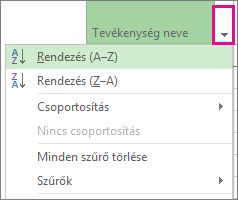
Ez a gyors és piszkos módszer az oszlopok rendezésére, nem csak a Tevékenység neve oszlopra.
Visszavonás! A Project számos lehetőséget kínál az eredeti rendezési (szerkezeti) sorrend visszaállítására:
-
Az utolsó művelet visszavonásához nyomja le a Ctrl+Z billentyűkombinációt. Tartsa lenyomva a Ctrl+Z billentyűkombinációt egy műveletsorozat visszavonásához.
-
Adja hozzá az ID oszlopot , majd rendezze numerikus sorrendbe.
A rendezés egyéb módjai
Több oszlop rendezése egyszerre
A Rendezés párbeszédpanel segítségével egyszerre több oszlop szerint rendezhet, és visszajuthat a projekt eredeti szerkezeti szerkezetéhez, ha a dolgok elrontják a dolgokat.
-
Kattintson a Nézet > Rendezés > rendezési szempont elemre.
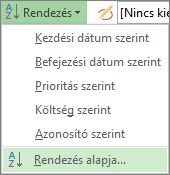
-
A Rendezés szempontja mezőben válassza a Név lehetőséget.
-
Válassza a Növekvő lehetőséget (ha még nincs kijelölve).
-
Válassza a Szerkezeti struktúra megtartása lehetőséget, hogy később visszaállíthassa a projektet az eredeti formájára.
-
Kattintson a Rendezés gombra.
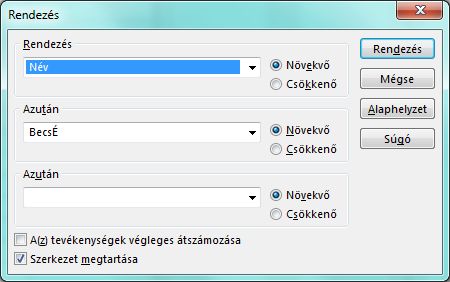
A Project először betűrendbe rendezi az összefoglaló tevékenységeket, majd betűrendbe rendezi az egyes összefoglaló tevékenységek alatti altevékenység.
Visszavonás! A Rendezés párbeszédpanelen kattintson az Alaphelyzet , majd a Rendezés gombra.
Tevékenységek rendezése dátum szerint
-
Nyissa meg a Gantt-diagramot.
-
Kattintson a Start vagy a Befejezés oszlopfejléc jobb oldalán található nyílra.
-
Kattintson a Rendezés legkorábbitól a Legújabbig vagy a Legutóbbi rendezése legkorábbira lehetőségre.
Visszavonás! A Shift+F3 billentyűkombinációt lenyomva állítsa vissza a sorrendet azonosító sorrendre vagy az eredeti rendezési sorrendre.
Tevékenységek rendezése erőforrások szerint
A Gantt-diagram elhagyása nélkül megtekintheti, hogy ki dolgozik az egyes tevékenységeken.
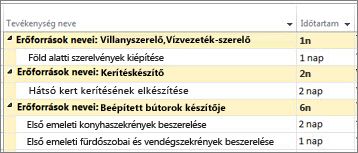
-
Nyissa meg a Gantt-diagramot.
-
Kattintson a Tevékenység neve oszlopfejléc jobb oldalán található nyílra.
-
Kattintson a Csoportosítás > Erőforrás szerint elemre.
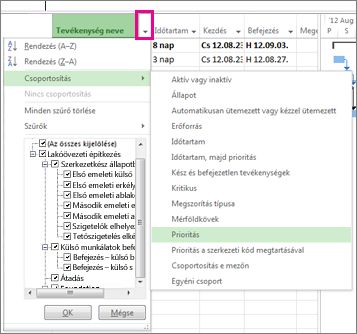
Visszavonás! Kattintson a Feladat neve fejléc jobb oldalán található nyílra, majd a Nincs csoport elemre.
Bizonyára észrevette, hogy a menüben számos módon csoportosíthatja a projektinformációkat. További információ ezekről: Erőforrások vagy tevékenységek csoportosítása.
További lehetőségek a projektadatok rendezésére
-
Erőforrások vagy tevékenységek csoportosítása különböző feltételek szerint.
-
Szűrje az erőforrásokat vagy feladatokat , hogy konkrét információkat jelenítsen meg róluk.
-
Vázolja fel a projektet összefoglaló tevékenységekre és altevékenységekre.
-
WBS-kódokat adhat a vázlathoz.










